當前位置:首頁 > 幫助中心 > 怎么制作U盤啟動盤? U盤制作成啟動盤重裝系統
怎么制作U盤啟動盤? U盤制作成啟動盤重裝系統
怎么制作U盤啟動盤?說到重裝系統,很多人都會想起傳統的重裝方式,也就是光盤,但光盤容易損壞且操作難度高,所以很多時候大家都會選擇花錢找人來安裝。不過,現在科技進步,u盤啟動盤成為了新一代重裝系統的工具,便捷易用。本文將詳細介紹怎么將U盤制作成啟動盤重裝系統。
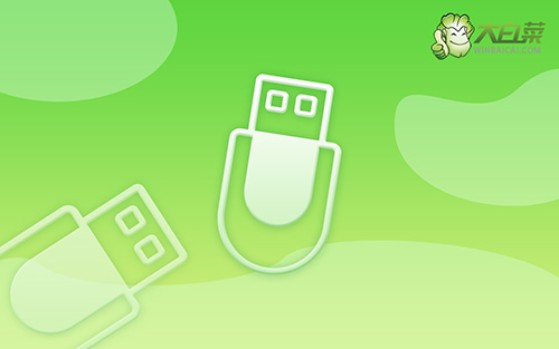
一、電腦重裝系統工具
鏡像版本: Windows 7企業版
工具軟件:大白菜u盤啟動盤制作工具(點擊紅字下載)
二、電腦重裝系統準備
1、制作U盤啟動盤,需要U盤有具備充足的可用空間,尤其是考慮到鏡像文件的保存,至少要有8GB空間。
2、制作U盤啟動盤時,請務必使用官方指定的軟件工具,避免下載未知來源的軟件,不安全。
3、在選擇適合的Windows系統鏡像時,要注意下載源的安全性。如果擔心的話,可以訪問 “msdn我告訴你”下載可靠的系統鏡像。
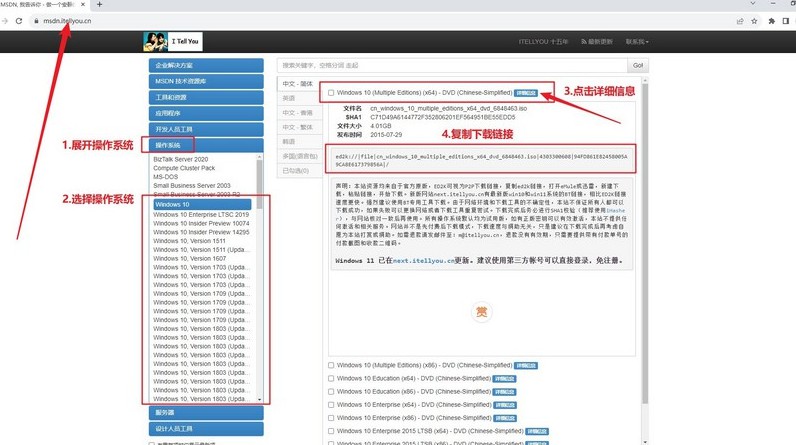
三、電腦重裝系統操作
準備大白菜U盤:
1、首先,訪問大白菜官網(winbaicai),下載所需的U盤啟動盤制作工具。
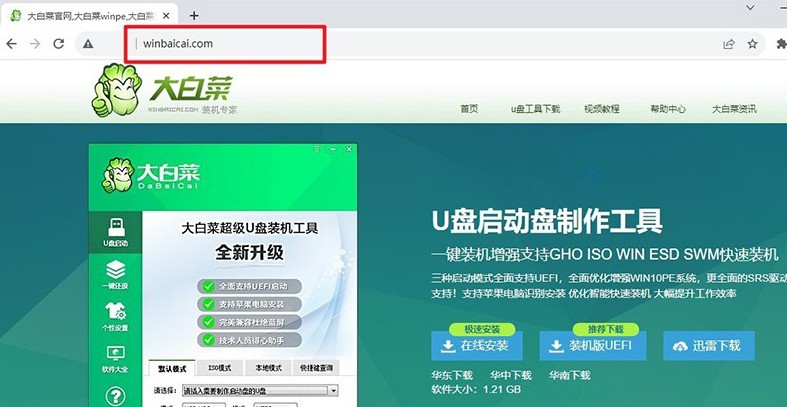
2、解壓文件并打開制作工具,如圖所示,選擇“一鍵制作成USB啟動盤”即可。

啟動大白菜U盤:
1、確定你的電腦品牌和型號,搜索或查看相關快捷鍵信息,比如說下圖就是對應的u盤啟動快捷鍵。
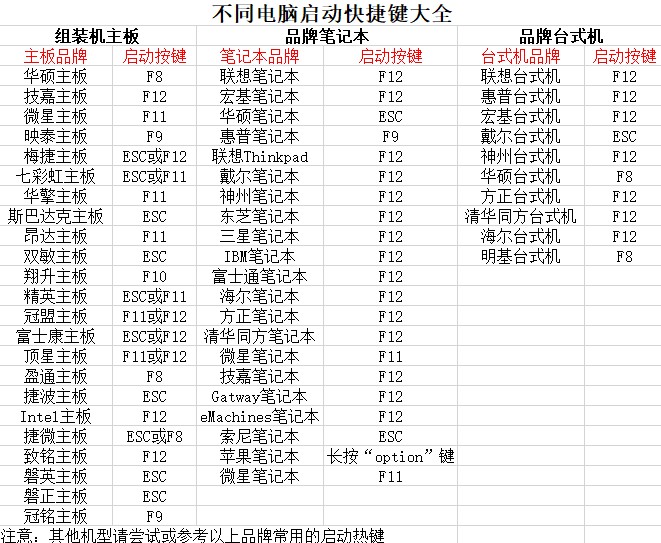
2、將制作好的U盤啟動盤插入電腦,重新啟動并按下U盤啟動快捷鍵,進入選擇頁面后,選中u盤并回車。
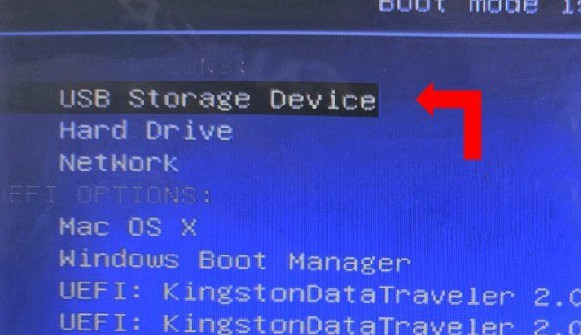
3、進入大白菜主菜單后,選擇啟動選項【1】“Win10X64PE”,并按下回車鍵以繼續。
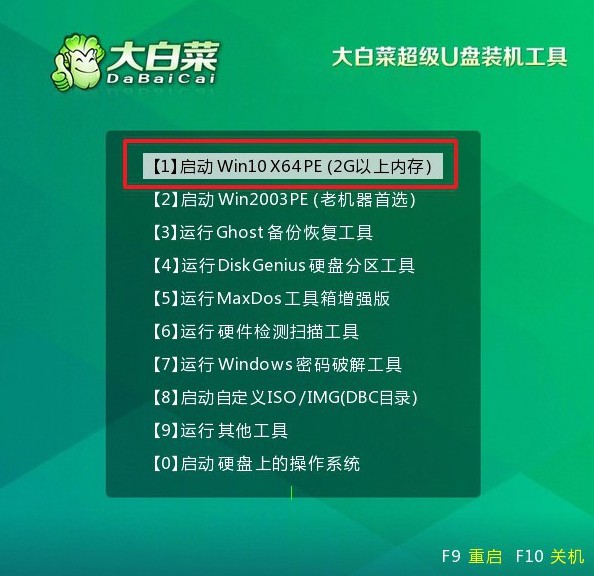
大白菜U盤重裝系統:
1、打開大白菜裝機軟件,設置系統鏡像安裝路徑為C盤,然后點擊“執行”按鈕。
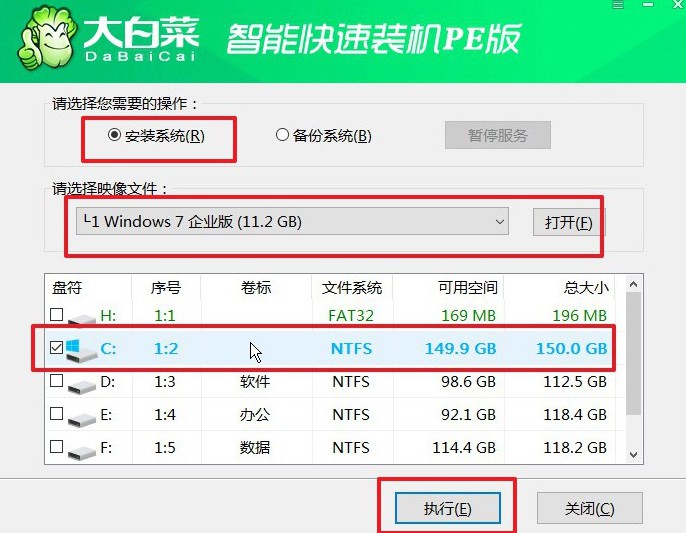
2、在彈出的還原窗口中,選擇默認設置并點擊“是”,繼續操作。
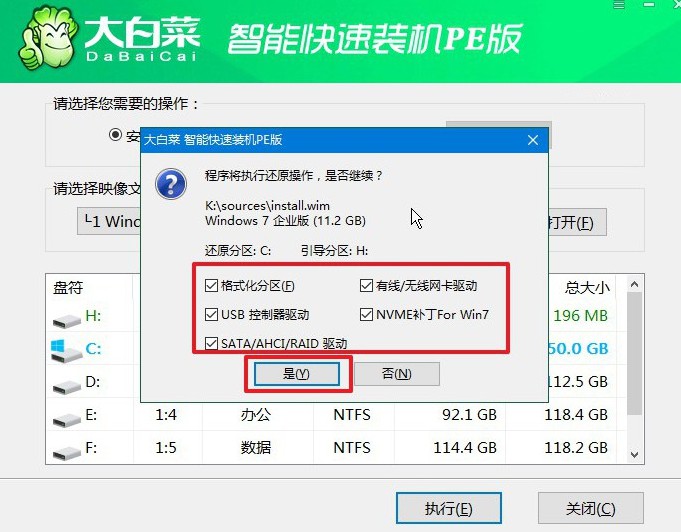
3、在Windows安裝部署界面,選擇“重啟”選項,確保電腦在安裝完成后自動重啟。
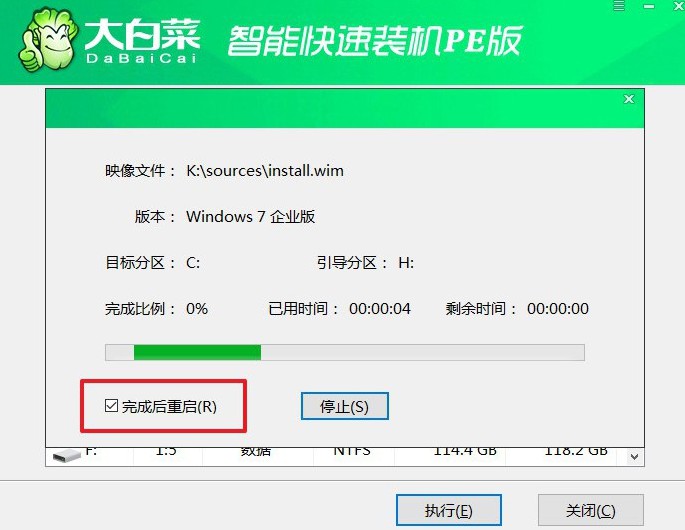
4、之后,電腦會多次重啟,第一次重啟要拔出U盤,后續耐心等待Windows系統安裝完成即可。

通過這篇文章,你應該學會了怎么將U盤制作成啟動盤重裝系統吧。注意,重裝系統之前先備份好電腦中重要的數據,尤其是c盤,因為重裝系統會對c盤進行格式化,確保電腦可以干凈地進行系統安裝。好啦,那今天的內容就先到這里了。

